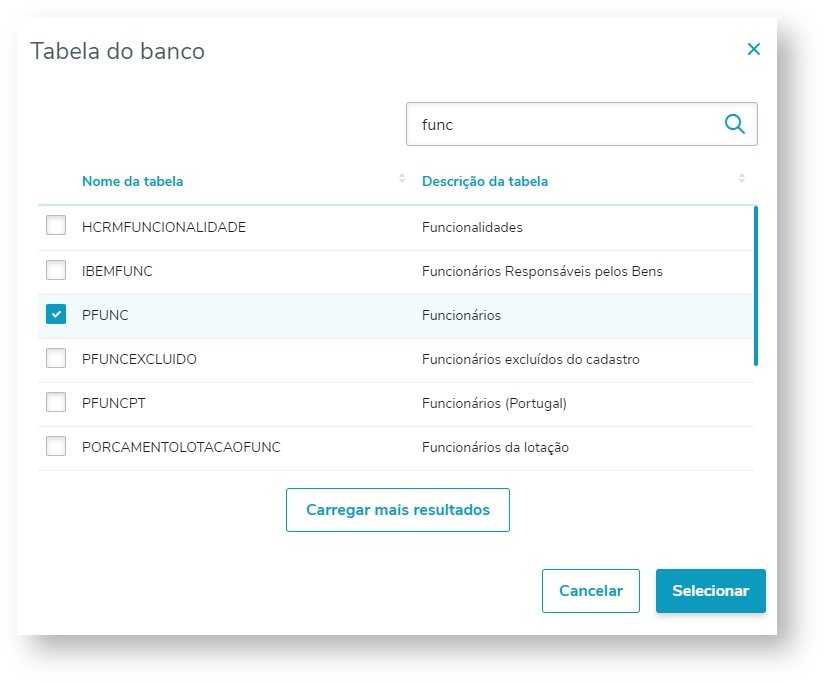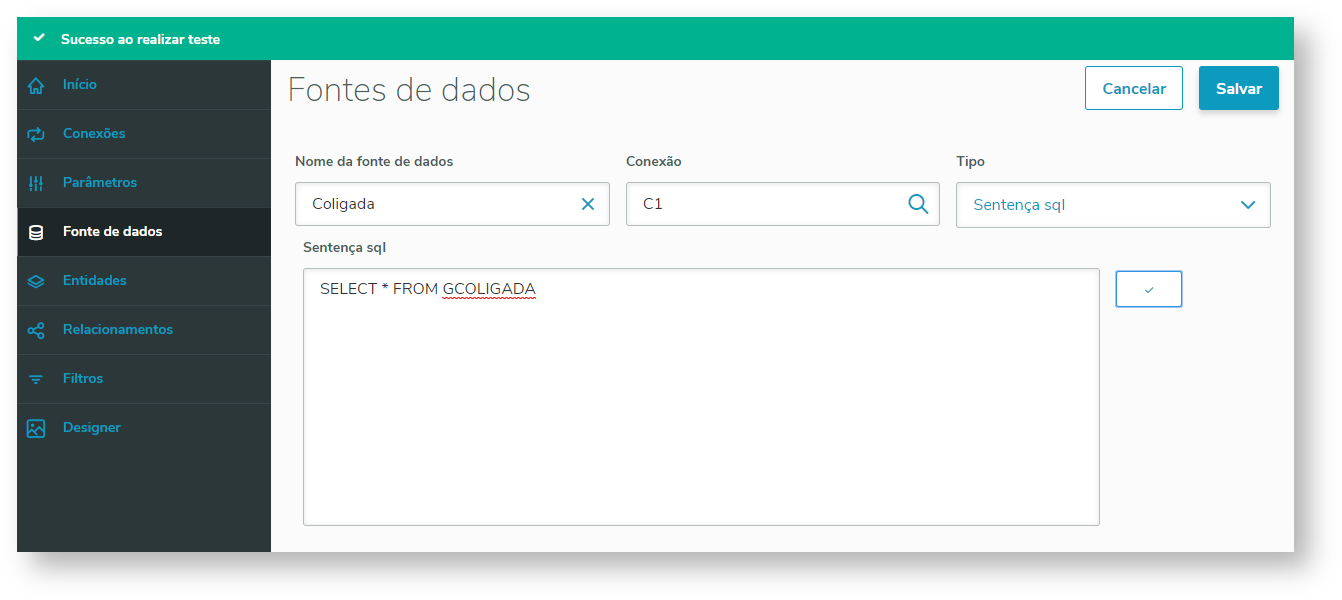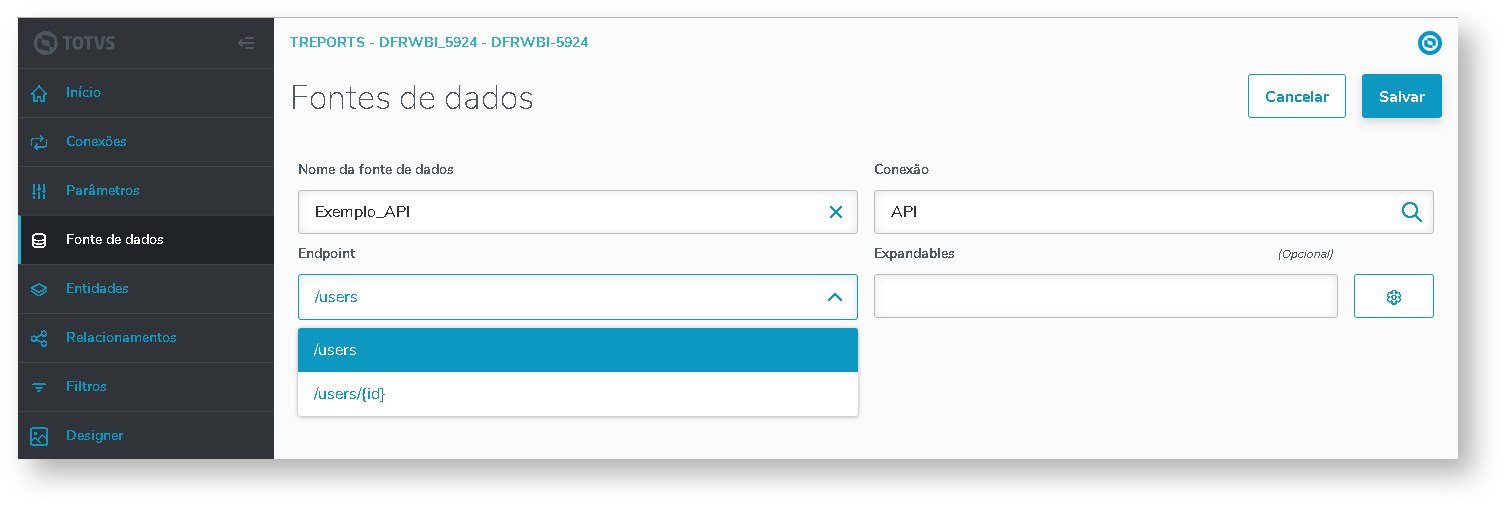Caso o usuário deseje vincular um parâmetro a sua consulta SQL, basta adicionar " : " seguido pelo nome do parâmetro. Como no exemplo: SELECT *
FROM GCOLIGADA
WHERE CODCOLIGADA =:CODIGO Note que a opção "Ligar parâmetros" aparece na tela. Clique nela para vincular os parâmetros da sentença aos parâmetros cadastrados. 
| Dica |
|---|
Caso o parâmetro ainda não tenha sido cadastrado, clique na opção "Adicionar parâmetros" para adicionar um novo parâmetro e vincular o mesmo à sua consulta SQL. |
Em seguida, basta clicar em "Confirmar" e posteriormente em "Salvar". |